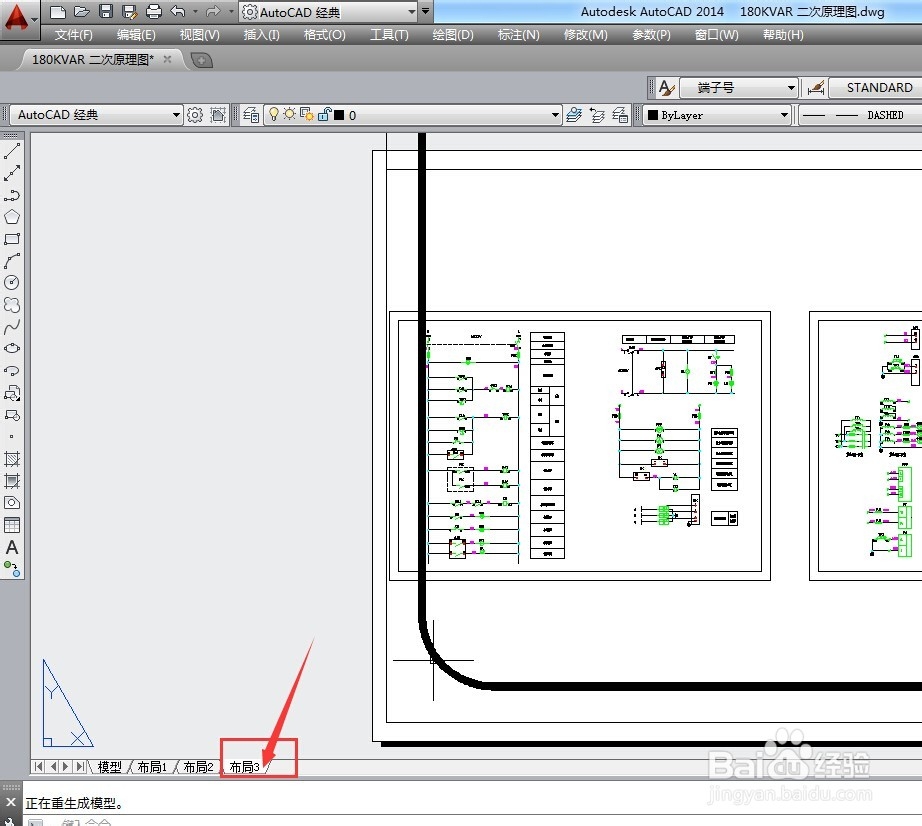1、打开CAD2014文件,在菜单工具中的菜单项找到向导,然后选择创建布局

2、弹出创建布局对话框,输入新的布局名称,然后进行下一步

3、在创建布局对话框中,进行打印机的选择,在打印机列表中有几种类型的可供选择,我们选择殂翼瑟擀实际联网打印机,然后点击下一步按钮

4、进入打印图纸尺寸选择,提议矣把噌供了纸张的尺寸,在这儿,选择A4打印纸,这个根据实际联接的打印机纸盒选择,创建布局图形单位一般是毫米

5、创建布局的纸张方向,是横向还是纵向,根据图形适合的,完成后点击下一步按钮
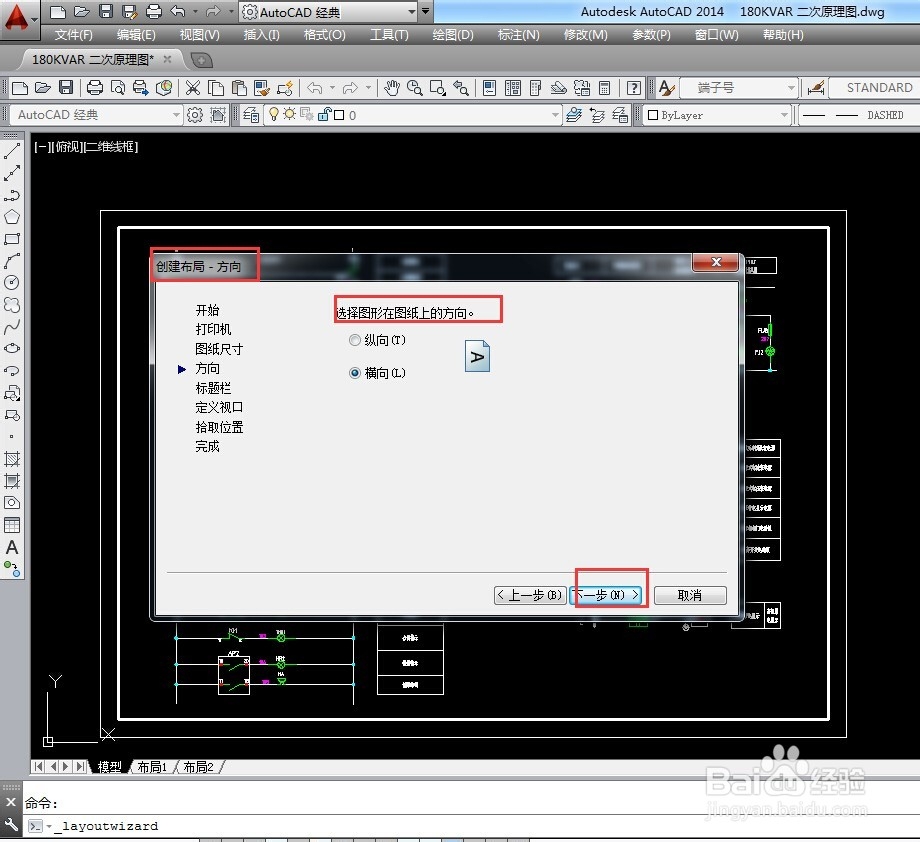
6、这个是插入标题栏,可选择无,也可以插入块,或者是外部的参照物,右侧有浏览框,选择好后,点下一步
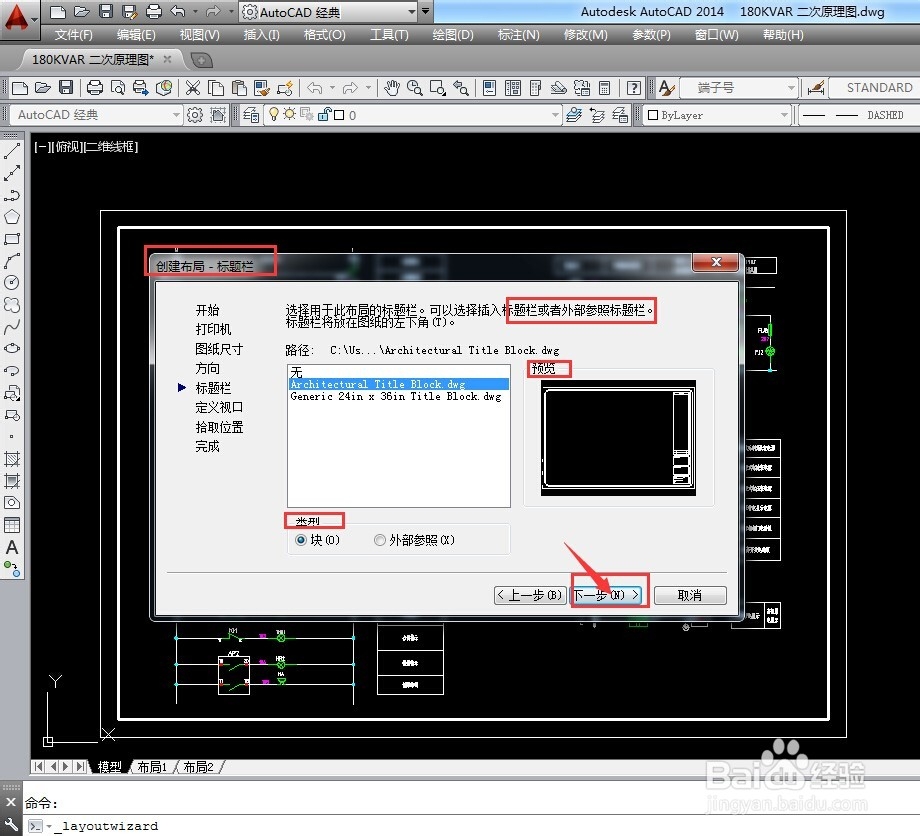
7、进入定义视口设置,视口设置单个还是工程视图还是阵列,视口比例可按图纸空间缩放,然后点下一步按钮
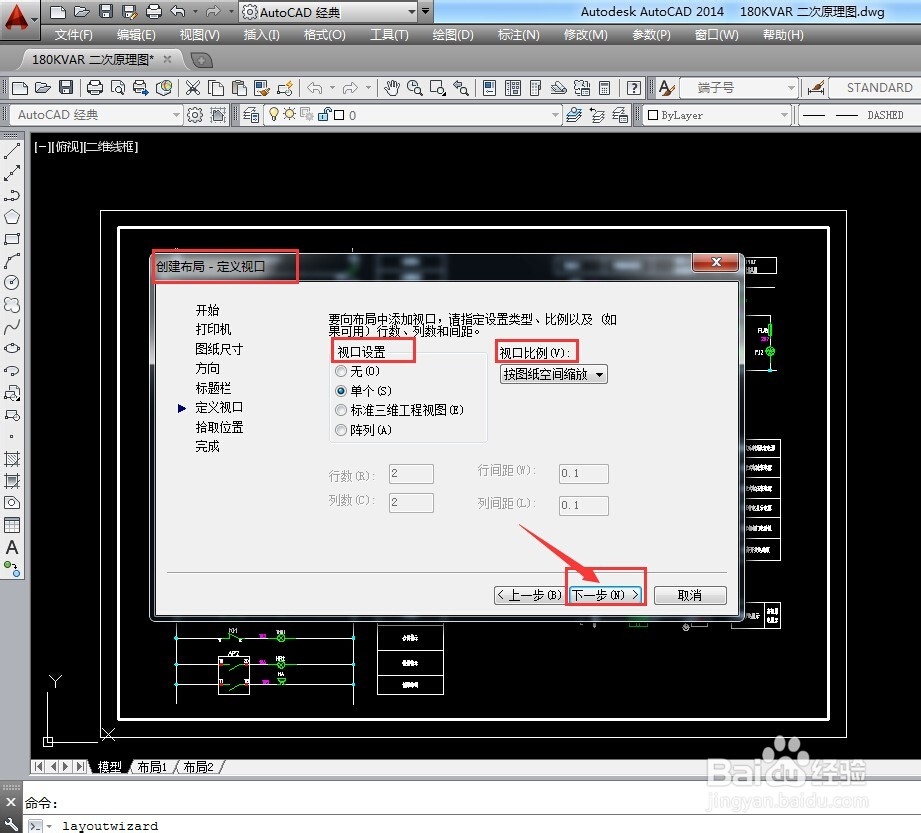
8、进入拾取位置选项,然后选择位置,选择好后,点完成
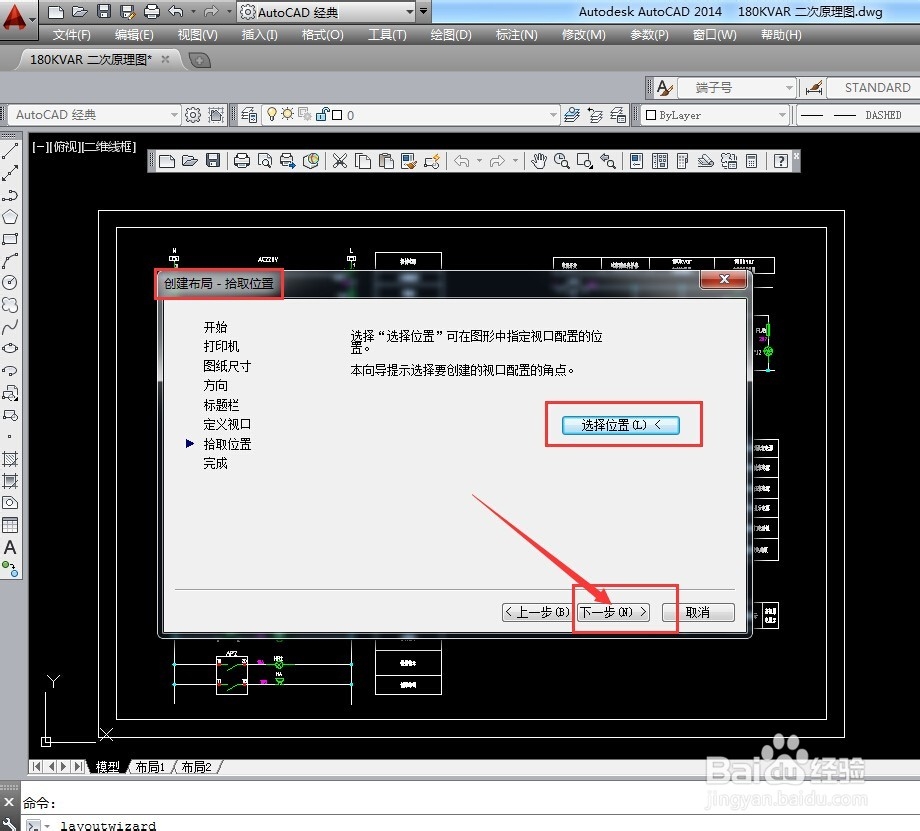
9、这个就是新创建的布局3,可以把标题栏缩放到合适